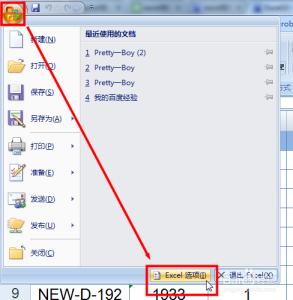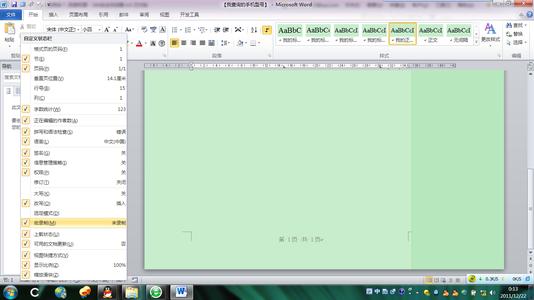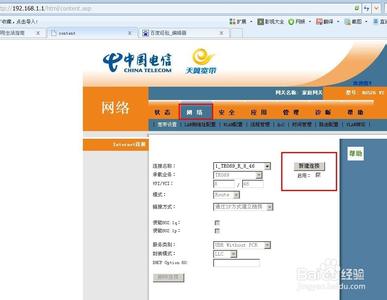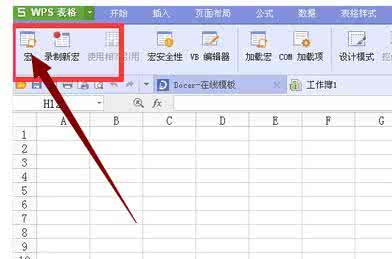Excel中经常需要使用到宏功能进行辅助录入,宏功能具体该如何启用呢?下面是小编带来的关于excel2007宏功能的启用方法,希望阅读过后对你有所启发!
excel2007宏功能启用方法:宏功能启用步骤1:像出现下图这种情况,该如何启动宏呢?直接点击该图标的“选项”,选择“启动内容”选项,然后“确定”即可启动宏了,然后一些宏的功能即可使用。
宏功能启用步骤2:当然启用宏的设置方式不同,宏的启动方式也不一样。 首先打开“office 按钮”,选择“excel选项”——“信任中心”——“信任中心设置”。
宏功能启用步骤3:进入“信任中心设置”界面后,选择“宏设置”,在“宏设置 ”中有启动宏的不同方式。
宏功能启用步骤4:如果选择”禁止所有宏,并不通知“ ,那么excel表中就不会出现以上第一点的图标,同时excel中的宏的功能也不能使用。要启动宏的话,就必须选择其他选项。
宏功能启用步骤5:如果选择“禁止所有宏,并发出通知”就会出现以上第一点的图标,当然这种情况,我们可以直接点击它,启用宏的内容。
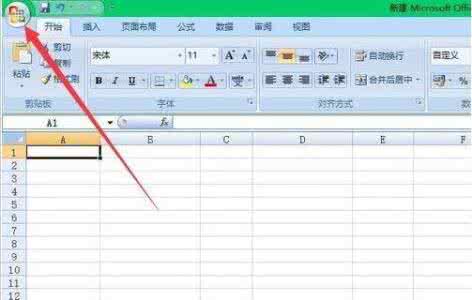
宏功能启用步骤6:当然如果我们选择“启动所有宏”的话,无论什么宏都会默认为启动状态,即所有宏都可用;当然这种情况有一定的风险,因为可能有一些宏潜在的危险代码,会损害EXCEL表或计算机。建议少用,在无法启动宏的时候才可以启动。当然宏如果不存在危险代码,启动所有宏,确实比较方便。
看了excel2007宏功能的启用方法还看了:1.excel2007开启宏功能的方法
2.excel2007怎么开启宏
3.excel启用宏功能的方法
4.excel2007加载宏功能的方法
5.excel2007宏不能使用怎么办
6.怎么在excel2013中启用宏功能
7.excel2007宏启动的教程
 爱华网
爱华网